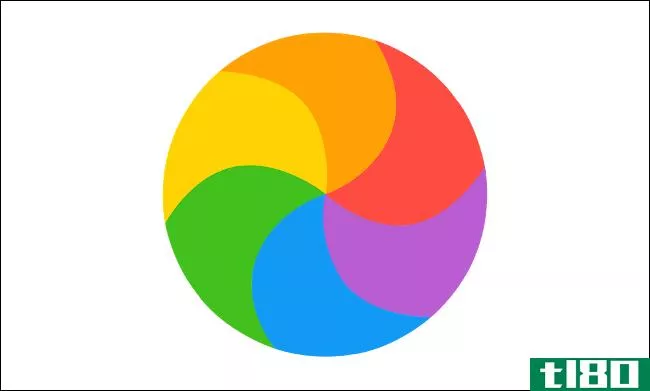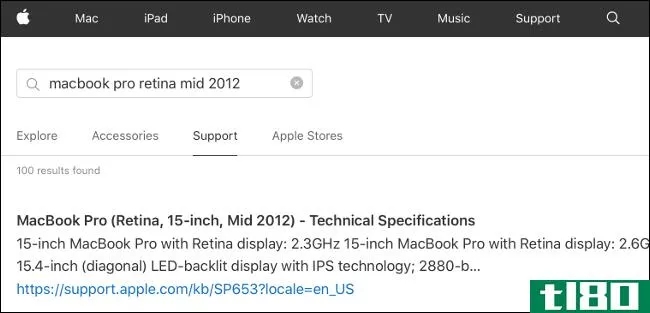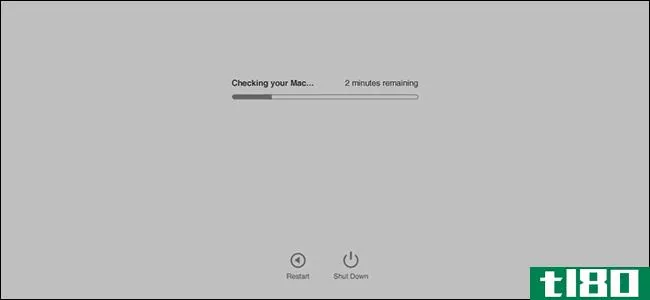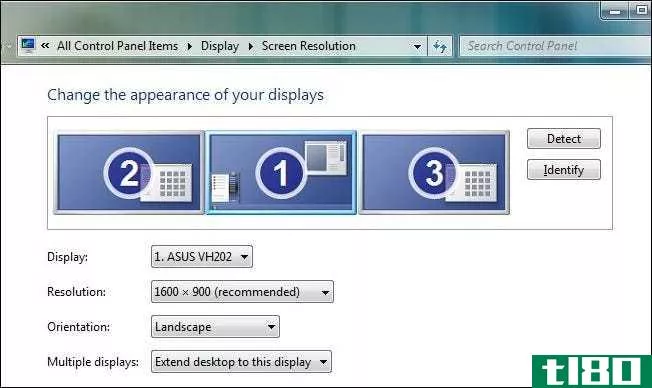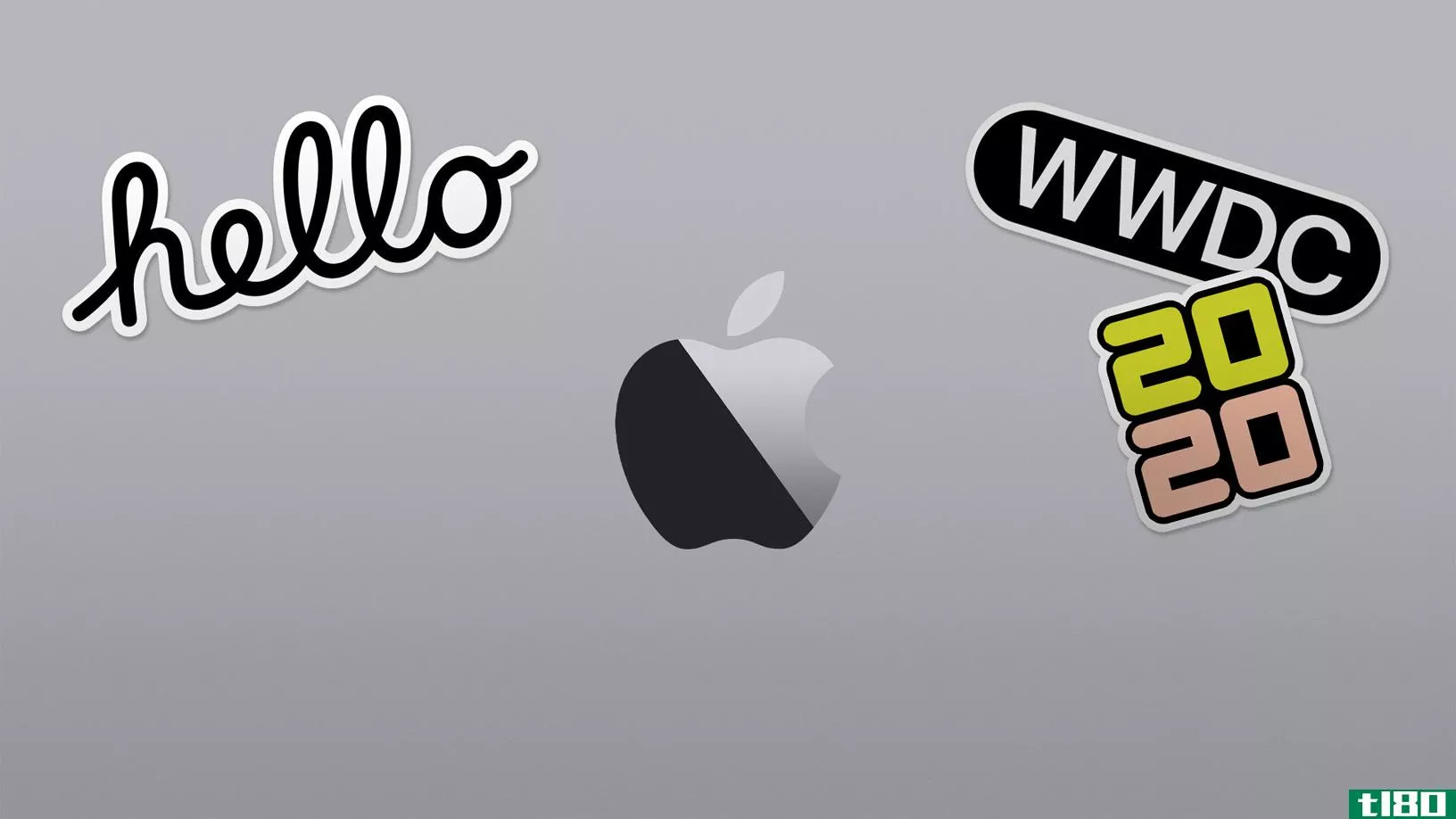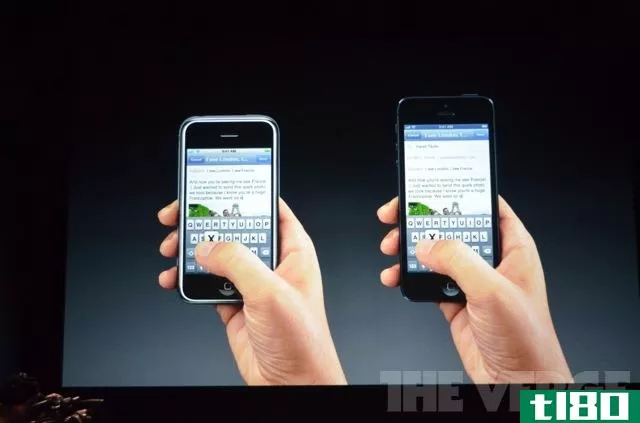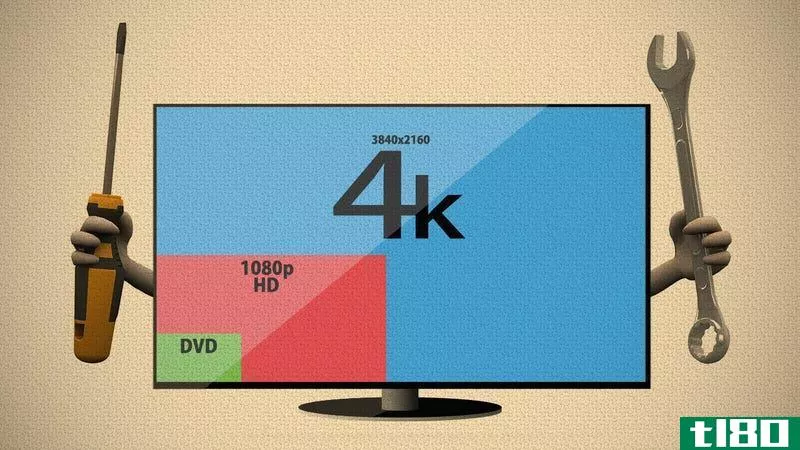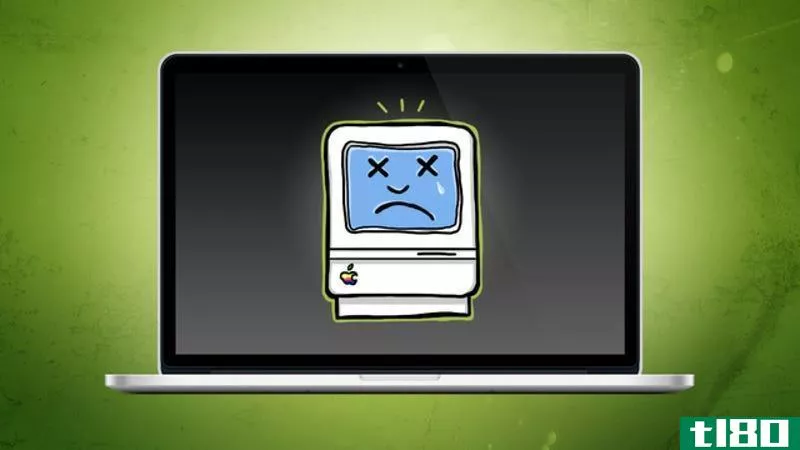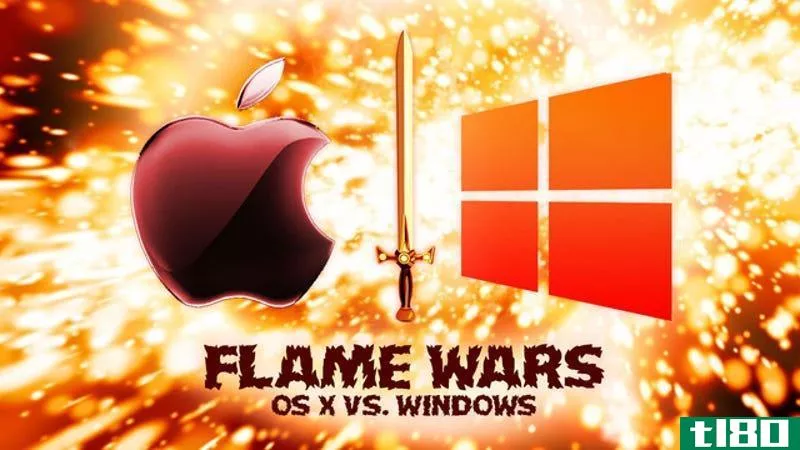如何在没有额外硬件的情况下最大化mac屏幕的不动产
你是否经常在Mac上移动、调整大小、隐藏和显示应用程序窗口?如果你使用的是小屏幕的Mac笔记本电脑,你可能会发现自己花更多的时间来重新排列和调整应用程序的大小,以最大限度地提高你的屏幕空间,而不是实际使用这些应用程序。
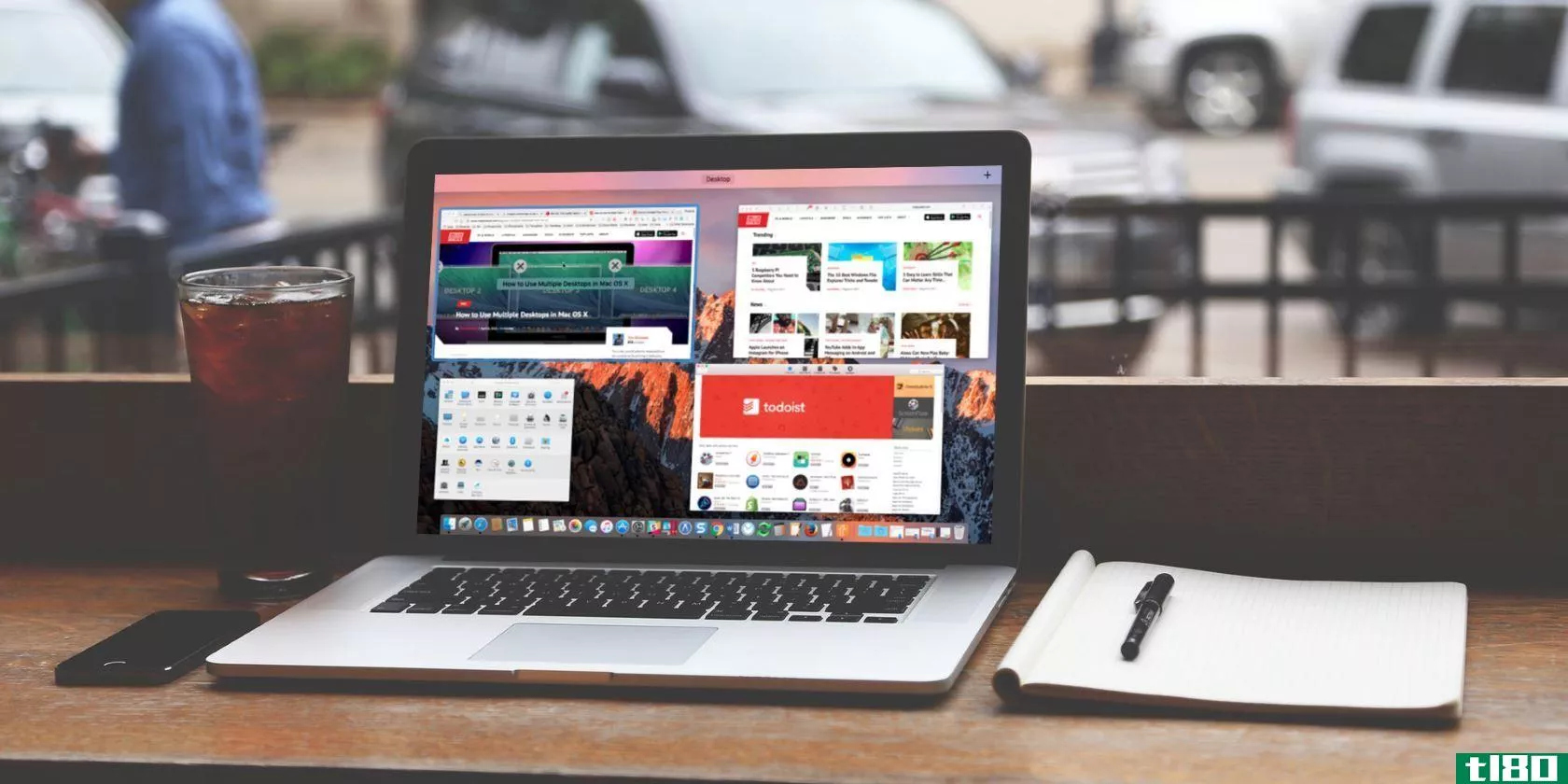
即使你有一个大屏幕的Mac,如果你同时使用大量的应用程序,你可能仍然需要最大化你的屏幕空间。获得更多屏幕空间的明显方法是将外部显示器连接到Mac上。然而,你可能不想花额外的钱。
今天我们来看看如何在不需要额外购买显示器的情况下最大限度地提高Mac电脑的屏幕空间。
自动隐藏菜单栏
Mac屏幕顶部的菜单栏提供了一些有用的苹果特定选项、当前活动应用程序的菜单和状态菜单。你安装的非苹果应用程序也可能会在菜单栏中添加菜单,即使应用程序处于非活动状态,你也可以访问这些菜单。
为了在屏幕上获得更多的空间,您可以自动隐藏菜单栏,直到您需要它。转到Apple菜单并选择系统首选项。然后,单击“常规”。
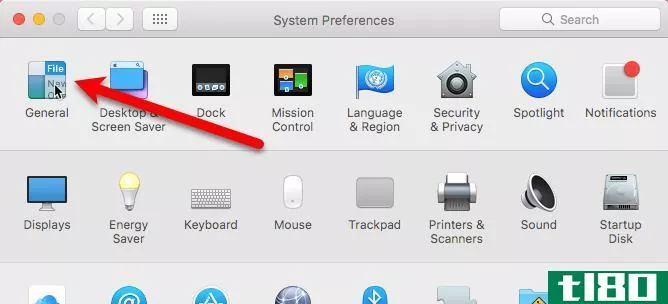
选中“自动隐藏和显示菜单栏”框。菜单栏立即隐藏。
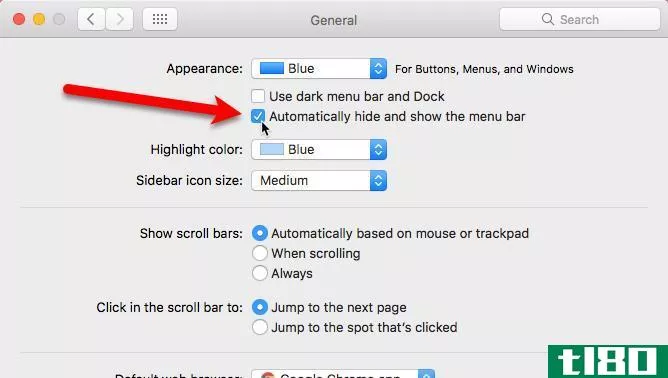
要在菜单栏隐藏时访问它,请将鼠标或触控板光标移动到屏幕的最上方。菜单栏向下滑动。选择所需选项后,菜单栏将再次隐藏。也可以按Control+F2显示菜单栏。
注意:如果Control+F2快捷方式不起作用,可以在“系统首选项”中更改快捷方式。
自动隐藏码头
Mac上的Dock是屏幕底部的图标栏。它拥有许多应用程序的图标,比如Safari、邮件和消息。您还可以为安装的其他应用程序添加图标,并为文档和文件夹添加图标。
你可以像隐藏菜单栏一样自动隐藏停靠。转到Apple菜单并选择系统首选项。然后,单击Dock。
要隐藏驳接而不进入系统首选项,请按Command+Option+D。
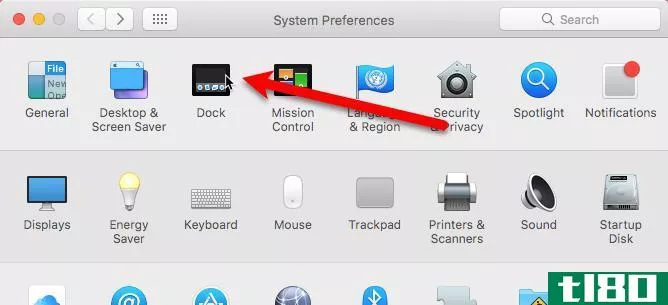
选中“自动隐藏并显示停靠框”。码头立即隐藏起来。
也可以按Command+Option+D来打开和关闭此选项。
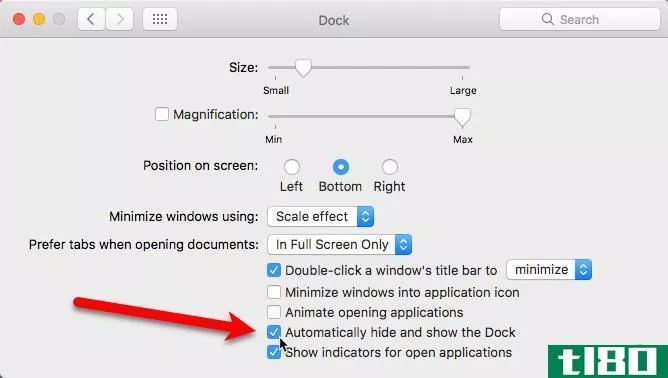
要在Dock隐藏时访问它,请将鼠标或轨迹板光标移动到屏幕的最底部。船坞向上滑动。一旦你点击了你想要的图标,Dock会再次隐藏。
自定义码头的大小和位置
如果您不想隐藏Dock,系统首选项中Dock屏幕上还有其他选项,允许您自定义Dock。
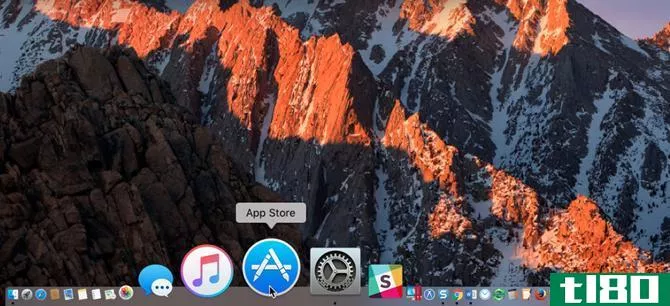
你可以使它变小(大小)和放大图标(放大),当你移动到他们(如果他们太小,看不见)。如果您想最大化屏幕高度,也可以将基座移动到屏幕的左侧或右侧(屏幕上的位置)。
为应用程序激活全屏模式
如果您想最大化一个应用程序的屏幕不动产,您可以激活该应用程序的全屏模式。这将自动隐藏菜单栏和停靠,而不打开隐藏它们的选项。
菜单栏和驳接会暂时隐藏,但访问它们的方式与打开隐藏选项时相同。只需将鼠标或触控板光标移动到屏幕的顶部或底部。
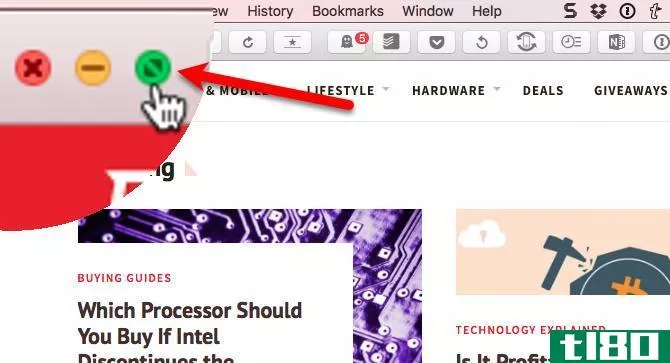
要进入应用程序的全屏模式,请激活该应用程序,然后单击应用程序窗口左上角的绿色圆圈,使两个箭头互相指向对方。您也可以按Control+Command+F进入和退出全屏模式。
当应用程序处于全屏模式时,将鼠标移到屏幕的顶部或底部,以在应用程序上显示菜单栏或停靠。
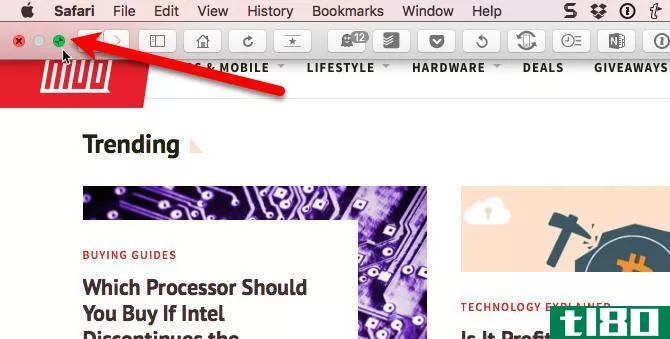
当菜单栏以全屏模式在应用程序上向下滑动时,某些应用程序将显示“关闭”、“最小化”和“最大化”按钮。您可以再次单击绿色的最大化按钮退出全屏模式。
注意:当应用程序处于全屏模式时,“最小化”按钮不可用。
使用空格
“共享空间”可以帮助您管理打开的应用程序。一次最多可以创建16个空间,并在其中放置任意多个打开的应用程序。这就像有多个显示器,但没有额外的硬件或成本。
对于那些使用过Windows的人来说,Mac上的空间就像Windows上的虚拟桌面。
使用空格对应用程序进行分类。例如,你可以有一个空间来存放与工作相关的应用程序,一个用于社交媒体应用程序,一个用于浏览器和电子邮件应用程序,也许还有一个用于个人应用程序。
使用任务控制进入空间。要打开任务控制,请按F3或Fn+F3(如果您将功能键用作标准功能键,或者如果您的Mac带有触摸屏)。任务控制也可以通过在触控板上用三个手指向上滑动或按Control+向上箭头来打开。
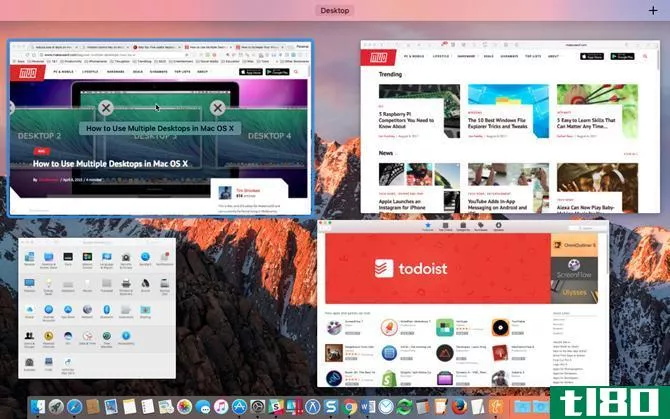
单击空格栏右侧的加号添加新桌面。
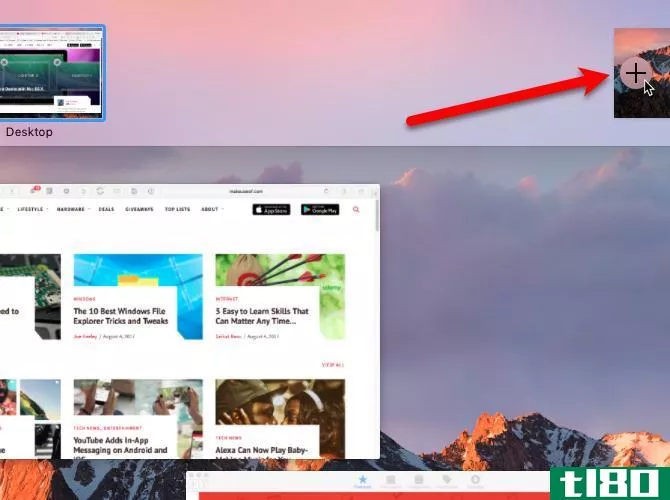
单击空格栏上的桌面缩略图切换桌面,或按控制键和向左或向右箭头键。
也可以通过在空格栏上拖放来重新排列空间。
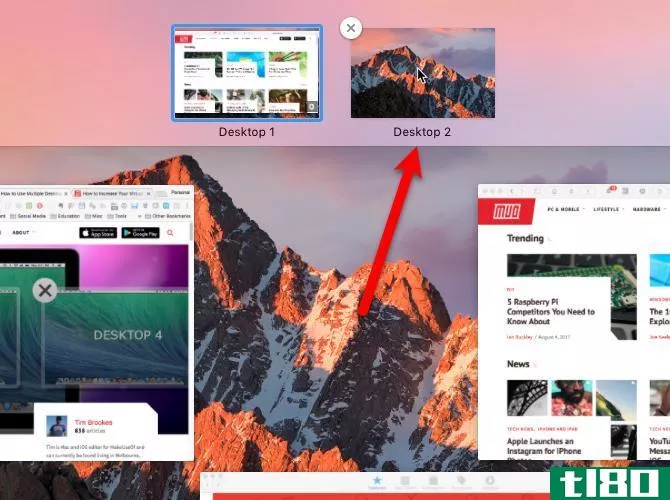
要将应用程序组织到空间中,请将任务控制中某个应用程序的大缩略图拖动到空间栏上的另一个空间。
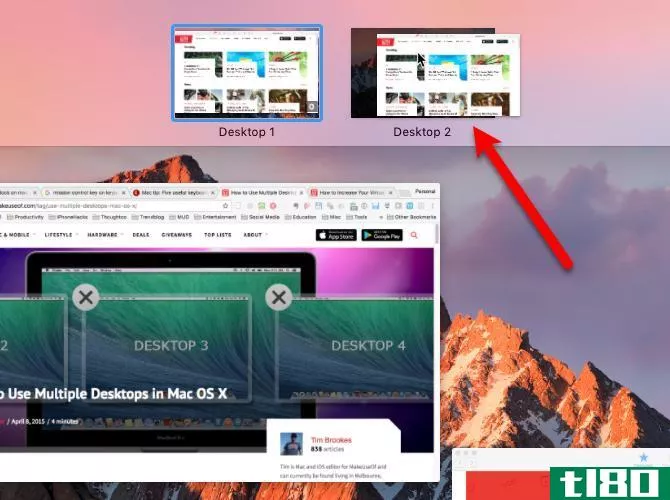
了解有关在Mac上使用空格的更多信息。
你呢?
现在你应该可以轻松地使用最小的屏幕了。如果你正在寻找一个极简主义的Mac体验,有一些额外的调整定制你的Mac使用“少就是多”的方法。
如何充分利用Mac的屏幕空间?您使用过全屏模式还是共享空间功能?让我们知道在评论任何额外的提示,你有最大限度地提高屏幕上的房地产Mac。
- 发表于 2021-03-13 07:28
- 阅读 ( 269 )
- 分类:IT
你可能感兴趣的文章
如何在pc上安装macos(需要mac)
... 回到过去(准确地说是2010年6月),本教程解释了如何在不需要Mac的情况下在Windows PC上安装MacOSX。这在现代版本的macOS中已经不可能了。 ...
- 发布于 2021-03-14 03:53
- 阅读 ( 224 )
8个警告标志您的mac可能有问题(以及如何修复)
...解决方法可能很简单!让我们看看一些常见的Mac问题以及如何解决它们。 突然频繁重启 突然频繁的重启,尤其是伴随着屏幕警告的重启,被称为内核恐慌。这相当于微软的蓝屏死机,你经常会看到“你的电脑因为问题而重启...
- 发布于 2021-04-02 19:32
- 阅读 ( 381 )
如何在mac上使用多个显示器
...CK 34英寸弧形显示器将获得超宽显示器的最高分。 相关:如何使用iPad作为带Sidecar的外部Mac显示器 你的mac电脑能处理吗? 重要的是要确保你的Mac足够强大,能够以你需要的分辨率和刷新率驱动任何外部显示器。一个简单的方法...
- 发布于 2021-04-03 01:28
- 阅读 ( 201 )
如何使用苹果内置工具扫描和诊断mac上的硬件问题
无法启动Mac?问题可能是软件,在这种情况下,最好的办法可能是重新安装macOS。不过,如果失败,问题可能与硬件有关。 令人高兴的是,苹果提供了操作系统之外的工具,可以扫描你的电脑和诊断硬件问题。如果你的Mac电脑...
- 发布于 2021-04-08 14:41
- 阅读 ( 200 )
如何在笔记本电脑中添加额外的显示器
...我们将向您展示如何在您的笔记本电脑上享受额外的屏幕不动产,无论您的端口情况如何,以及各种辅助屏幕的可能性,包括重新调整旧显示器、平板电脑的用途,甚至购买便携式USB驱动显示器。 我为什么要这么做? 在我们...
- 发布于 2021-04-09 08:46
- 阅读 ( 180 )
windows 7下的多显示器魔术
...n+Home:最小化除活动窗口外的所有窗口。 Win+上/下箭头:最大化和最小化活动窗口。 Win+左/右箭头:此组合激活Windows7中的停靠功能。假设您有一个窗口位于左侧显示器的中心,您希望将其移到右侧。第一次Win+右箭头单击将把它...
- 发布于 2021-04-12 23:33
- 阅读 ( 133 )
苹果wwdc 2020:ios 14,arm Mac,硬件传言,还有什么期待
...器。在这种情况下,我们将听到很多关于下一版本macOS将如何支持这种转换的信息。 Mac切换到arm 据彭博社报道,也许是WWDC可能传出的最重要消息,据报道,苹果正计划利用今年的开发者大会宣布改用自己定制的基于ARM的芯...
- 发布于 2021-04-19 03:34
- 阅读 ( 220 )
对于应用程序开发者来说,iPhone5更大的屏幕可谓喜忧参半
...)的实现应该非常简单,”他补充道。即使有更多的屏幕不动产可供使用,许多开发者可能会效仿苹果的做法,简单地让应用程序“更高”,比如苹果在其主题演讲中演示的Mail、Safari和Messages应用程序我打赌有些人会(在导航栏...
- 发布于 2021-04-24 03:10
- 阅读 ( 110 )
构建黑客系统(macos sierra)的最新指南
...能。CustoMac mATX:一个中等大小的构建,有一个四核CPU,最大化的RAM,以及很多可扩展性。CustoMac Budget ATX:一个功能强大的桌面构建,有预算的部件,没有图形卡。customacpro:一个四核CPU的全尺寸构建,最大化的RAM,以及大量的...
- 发布于 2021-05-16 16:59
- 阅读 ( 183 )